方法二:使用任务管理器
电脑上有个叫任务服务器的功能,它会记录这我们各个软件的使用状况。怎么查看电脑使用时间?借助任务服务器我们或许可以轻松查看。
(1)按下【Ctrl+Shift+Esc】键,或者直接在任务栏上右键点击,选择【任务管理器】;
(2)在任务管理器中,切换到【应用历史记录】选项卡,可以查看各个应用或程序的使用时长。
方法三:检查电源管理记录
在电脑的电源管理记录处,我们可以查通过电源的使用情况轻松查看电脑的使用时长。
(1)在Windows搜索栏中搜索并打开【电源和睡眠设置】;
(2)在电源和睡眠设置界面中,可以看到【相关设置】下的【其他电源设置】;
(3)点击该链接后,在弹出的窗口中,选择【更改高级电源设置】,然后找到并展开【系统电池电量使用情况】或类似的选项,在这里可以查看电源使用报告,从而间接了解电脑的使用时间。
方法四:查看Windows日志
Windows日志是与事件管理器相类似的一个操作,我们可以通过该方法轻松查看电脑使用时长。
(1)通过【控制面板】->【管理工具】->【事件查看器】来打开Windows日志;
(2)在Windows日志中,找到与电脑使用相关的各种日志记录。通过分析这些记录,您可以了解电脑的使用情况,包括用户的登录时间、注销时间等。
方法五:使用命令行工具
对电脑命令行的使用比较熟悉的用户,可以尝试使用命令提示符来操作电脑,但该方法可能需要一定的电脑技能,建议谨慎选择。
(1)按下【Win+R】键,输入【cmd】后按回车,打开【命令提示符】窗口;
(2)在命令提示符窗口中,可以使用一些命令行命令来查看电脑的使用时间。例如,使用【systeminfo】命令可以查看系统的基本信息,包括启动时间;使用【wmic os get lastbootuptime】命令也可以获取电脑的启动时间。
通过深入了解电脑的使用时间,我们可以更好地管理自己的时间资源,优化工作流程,提高工作效率。怎么查看电脑使用时间?上文已经为大家总结好方法啦!让我们从这一刻开始,更加关注自己在电脑上的使用时间,更好的利用电脑为自己创造更多价值吧!
往期推荐:
回收站恢复软件分享,这7款值得一试!
硬盘文件恢复,5个小白也能轻松操作的策略分享!
回收站不见了?5个方法轻松恢复回收站!返回搜狐,查看更多